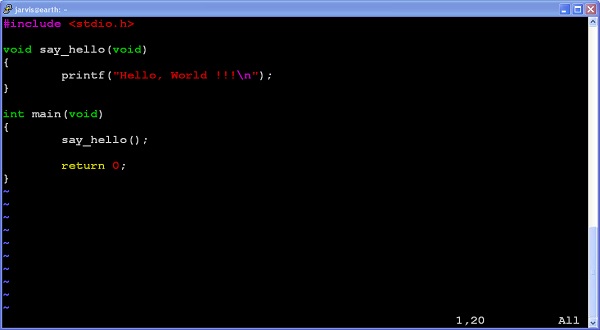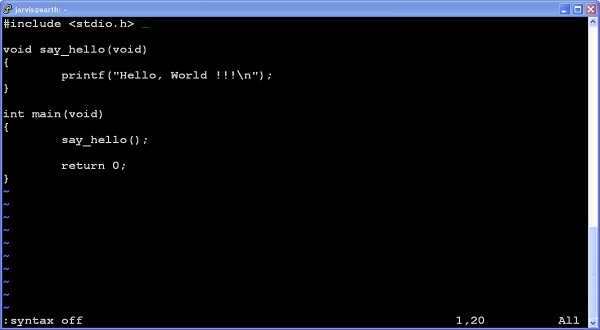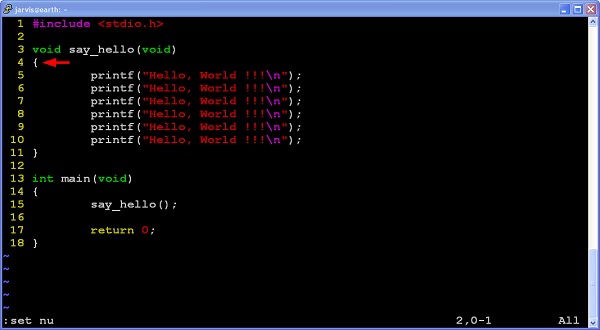Мы можем настроить Vim для использования в качестве IDE. В этом разделе мы обсудим следующие пункты
- Подсветка синтаксиса
- Умный отступ
- подпрыгивать
- Выполнять команды оболочки
- Конфигурирование ctags и csope
- Автозаполнение и автоматическое предложение
Подсветка синтаксиса
Подсветка синтаксиса — одна из важных особенностей IDE. Чтобы включить подсветку синтаксиса, используйте —
:syntax on
Например, ниже изображение показывает подсветку синтаксиса для кода C —
Чтобы отключить подсветку синтаксиса, используйте —
:syntax off
Когда подсветка синтаксиса отключена, он покажет следующий вывод —
Умный отступ
Для выполнения автоматического и интеллектуального отступа используйте следующие команды —
: set autoindent : set smartindent
В дополнение к этому вы можете использовать приведенную ниже команду для автоматической вставки кода C —
: set cindent
подпрыгивать
Если вы используете язык программирования, который использует фигурные скобки для объединения нескольких операторов,% key станет вашим другом. Этот ключ быстро переключается между началом и концом фигурных скобок.
Например, вы находитесь в строке 11 и выполняете команду%, тогда он переместит курсор на строку 4. Ниже на рисунке показано это —
Выполнять команды оболочки
Чтобы выполнить одну команду от пользователя редактора Vim —
:!<command>
Например, для выполнения команды pwd используйте следующий синтаксис —
:!pwd
Однако, если вы хотите использовать несколько команд оболочки, выполните следующую команду:
:shell
Выше команда даст вам доступ к терминалу, где вы можете выполнить несколько команд. Когда вы закончите с этим, просто введите команду выхода, которая вернется к сеансу Vim.
Настроить ctags и cscope
Комбинация ctags и csope предоставляет множество полезных функций, таких как переход к определению функции, переход к объявлению функции, поиск вызовов функции, поиск файла и многое другое. Выполните следующие шаги, чтобы настроить эти инструменты —
- Генерация тегов с помощью следующей команды —
$ ctags <file>
Эта команда создаст новый файл, а именно теги
- Укажите файл тега для vim, используя следующую команду —
:set tags = tag
- Теперь переместите курсор под именем функции и нажмите Ctrl +], чтобы перейти к определению функции.
- Используйте Ctrl + t, чтобы вернуться на предыдущую позицию.
Для установки и настройки cscope выполните следующие действия:
- Установить cscope
$ sudo apt-get install cscope
- Создать ctags и запустить главное окно
$ cscope –R
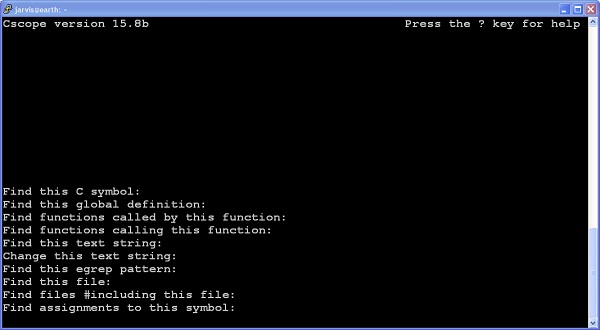
- Пользователь Ctrl + d, чтобы закрыть окно cscope
Автозаполнение и автоматическое предложение
Мы можем использовать следующие команды для автозаполнения —
| Sr.No | Команда и описание |
|---|---|
| 1 | Ctrl + x Ctrl + N
Завершение слова |
| 2 | Ctrl + x Ctrl + L
Завершение линии |
| 3 | Ctrl + x Ctrl + F
Завершение имени файла |
Завершение слова
Завершение линии
Завершение имени файла
Обратите внимание, что мы должны использовать эти команды в режиме вставки.